Cara Menggunakan Google Drive - Banyak sekali layanan yang disediakan oleh google, salah satunya adalah Google Drive yang merupakan layanan berbagi file yang dimiliki oleh Google, dan google drive memungkinkan anda menyimpan file hingga 15GB dengan hanya membuat akun gmail, Anda sudah dapat mengakses fitur Google Drive.
Google Drive memiliki beberapa fungsi, salah satu fungsi google drive adalah sebagai tempat untuk mem-back-up data, dan berbagi file yang telah diunggah sebelumnya.
Oke dalam postingan saya kali ini, akan mencoba mengulas bagaimana cara menggunakan google drive, untuk pengenalan berikut adalah tampilan awal dari google drive, untuk menuju kehalaman ini, silahkan anda ketikan di adress bar broswer anda https://www.google.com/drive/.
Google Drive memiliki beberapa fungsi, salah satu fungsi google drive adalah sebagai tempat untuk mem-back-up data, dan berbagi file yang telah diunggah sebelumnya.
Oke dalam postingan saya kali ini, akan mencoba mengulas bagaimana cara menggunakan google drive, untuk pengenalan berikut adalah tampilan awal dari google drive, untuk menuju kehalaman ini, silahkan anda ketikan di adress bar broswer anda https://www.google.com/drive/.
Dihalaman berikutnya anda akan menemukan beberapa menu seperti Baru, Driver Saya, Berbintang, dan lain-lain.
a. Menu Buat (Create)
Berguna untuk membuat file atau folder secara daring tanpa menggunakan software aplikasi seperti Microsoft Office atau aplikasi lainnya. baca juga pengertian komunikasi dalam jaringan (daring). Terdapat pilihan jenis data yang dapat Anda buat, misalnya seperti folder, documents, presentation, spreadsheet, form, drawing.
b. Menu Unggah (Upload)
Menu upload digunakan untuk mengunggah file atau folder yang telah disimpan sebelumnya pada perangkat komputer, laptop, tablet, dsb.Untuk menggunakan Google Drive, langkah yang harus dilakukan adalah sebagai berikut.
Berguna untuk membuat file atau folder secara daring tanpa menggunakan software aplikasi seperti Microsoft Office atau aplikasi lainnya. baca juga pengertian komunikasi dalam jaringan (daring). Terdapat pilihan jenis data yang dapat Anda buat, misalnya seperti folder, documents, presentation, spreadsheet, form, drawing.
b. Menu Unggah (Upload)
Menu upload digunakan untuk mengunggah file atau folder yang telah disimpan sebelumnya pada perangkat komputer, laptop, tablet, dsb.Untuk menggunakan Google Drive, langkah yang harus dilakukan adalah sebagai berikut.
1. Klik menu Upload/ Drive Saya.
a. Jika tujuan pengguna mengunggah sebuah file, pilih submenu files.
b. Jika tujuan pengguna mengunggah semua file dalam suatu folder, pilih submenu folder.
c. Setelah itu akan muncul windows baru seperti gambar dibawah ini.
d. Setelah memilih file atau folder yang ingin Anda upload, pilih tombol Open.
e. Proses pengunggahan file atau folder akan dimulai. tunggulah beberapa saat sampai file / folder berhasil di unggah.
f. Setelah file berhasil diunggah, maka secara otomatis file Anda sudah tersimpan dalam Google Drive.
Cara Membagikan File di Google Drive
Jika anda ingin membagikan file kepada teman atau siapa saja, Silakan klik Share.Lalu akan muncul tampilan berisi link alamat file. lihat gambar dibwah ini.
Selain membagikan file dengan link, Anda juga dapat mengatur hak akses terhadap file dengan memilih pengaturan sesuai keinginan ketika memilih submenu Change. perhatikan gambar dibawah ini.
Setelah memilih jenis hak akses yang diberikan pada file tersebut, pilih “Simpan” (Save). Terakhir, pilih Done pada bagian paling bawah tampilan dan file yang telah berhasil dibagikan. Dan mungkin itu dulu dari saya mengenai cara menggunakan google drive. semoga bermanfaat.

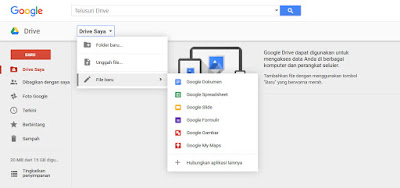


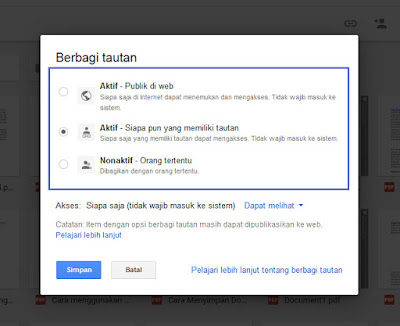
No comments:
Post a Comment